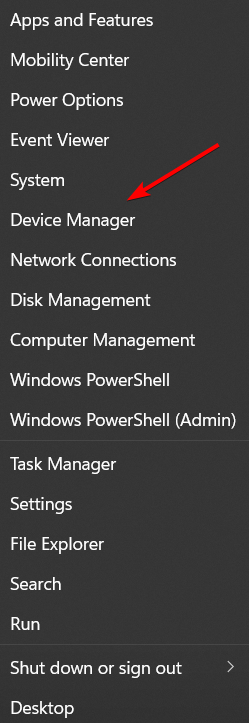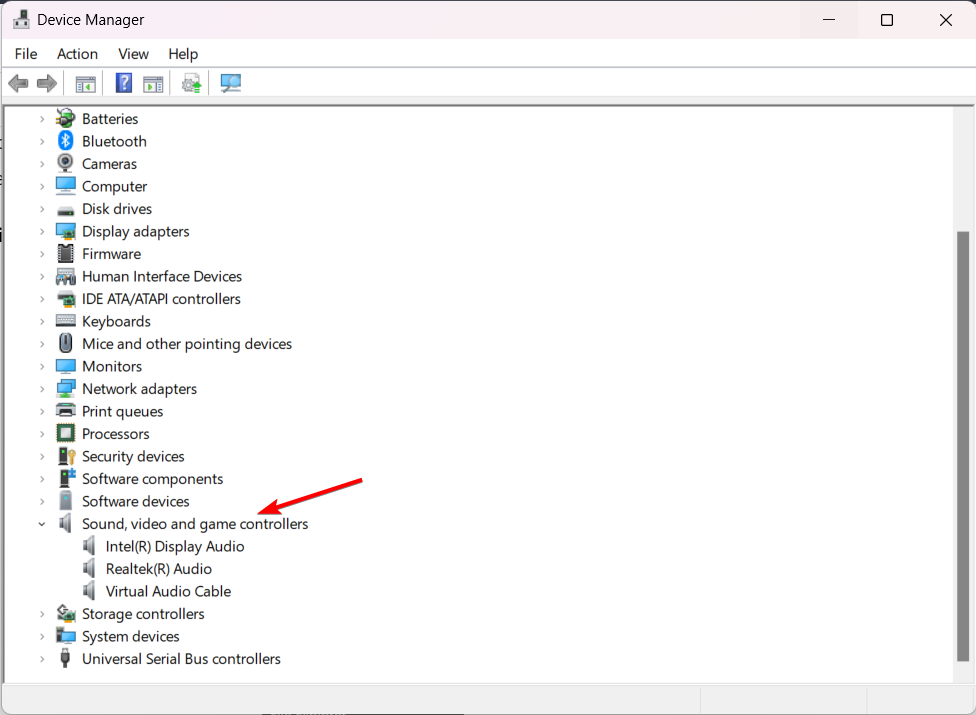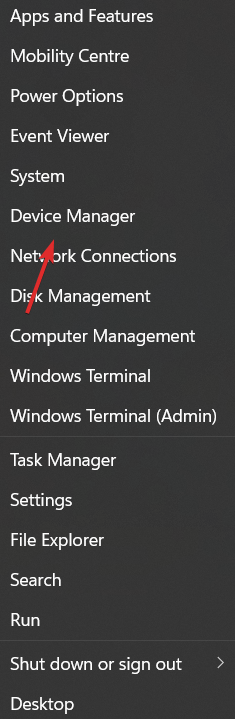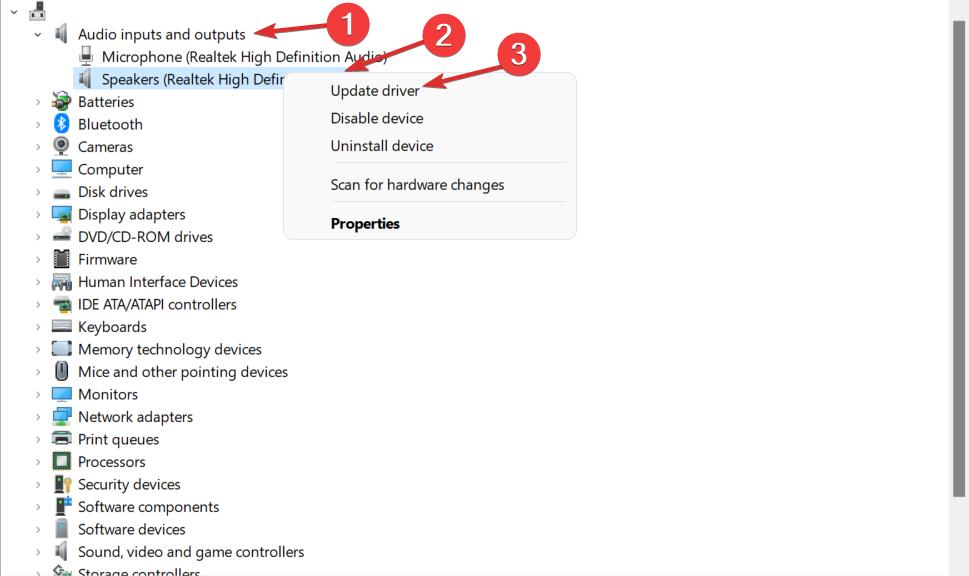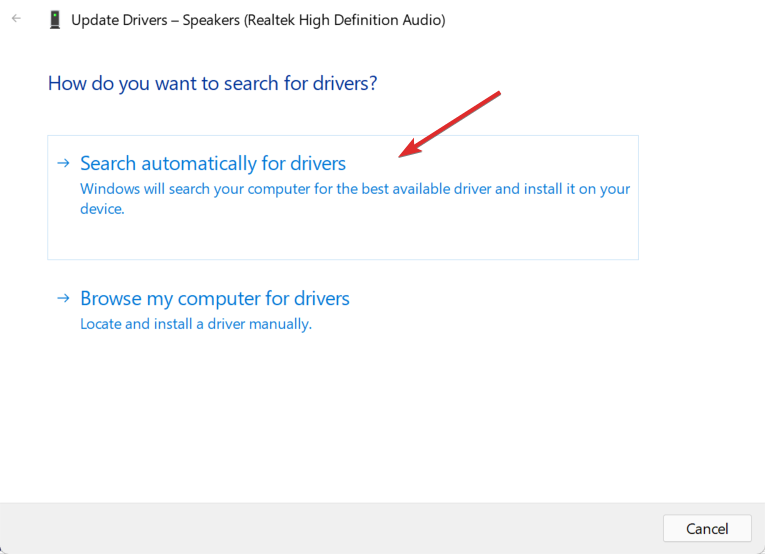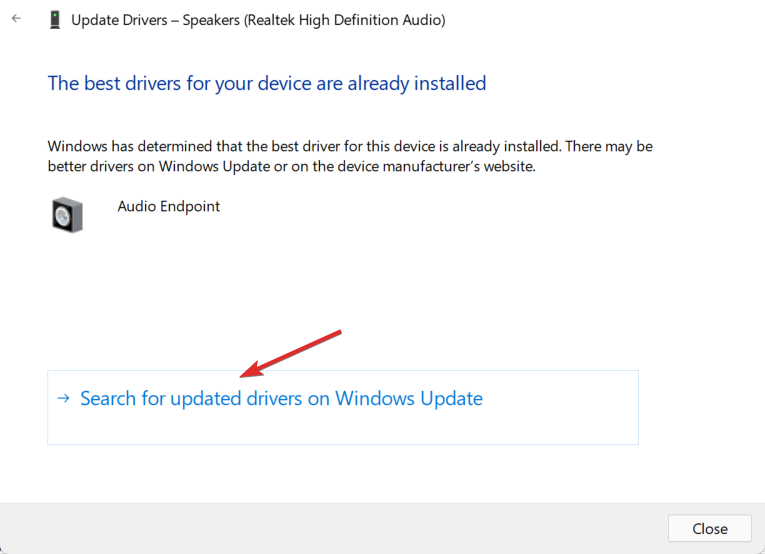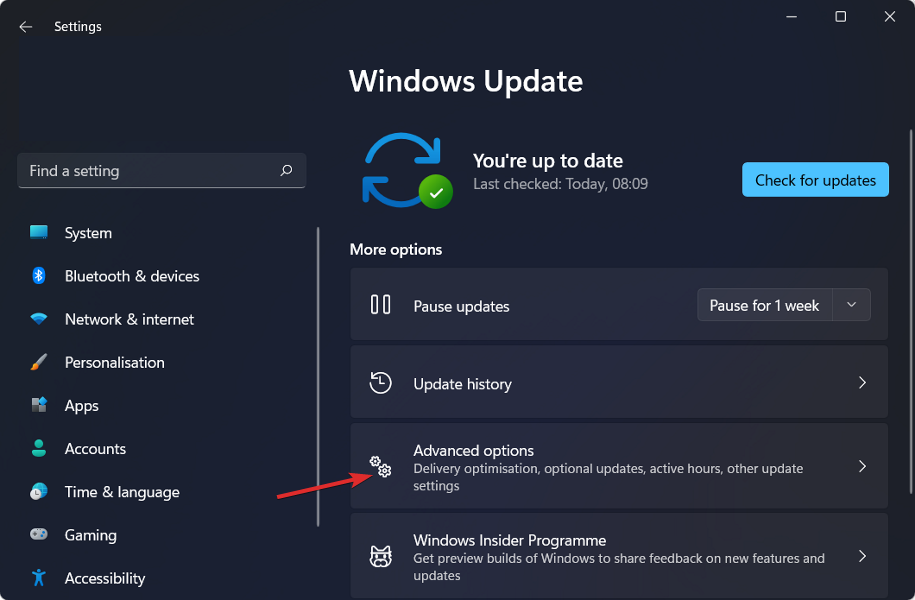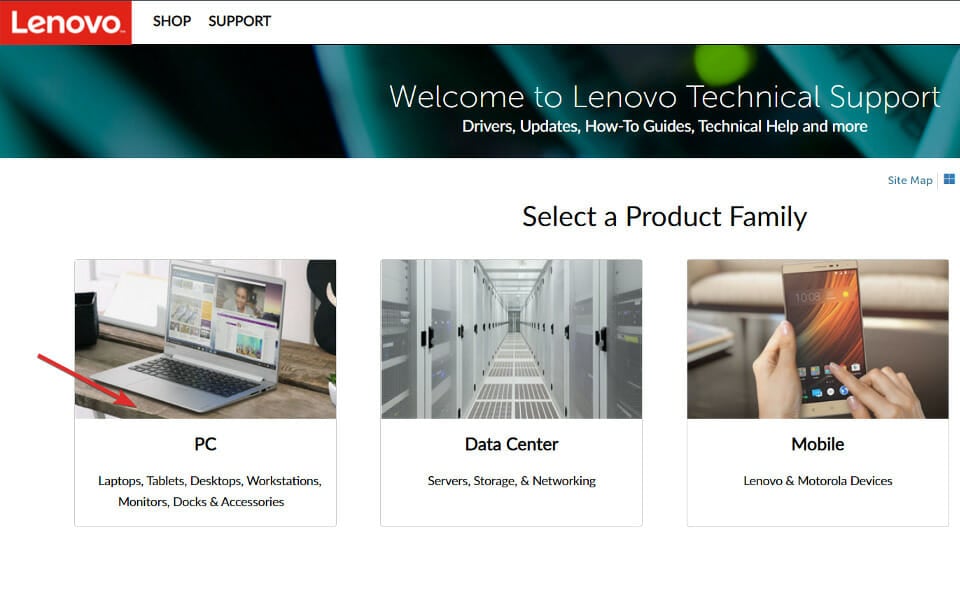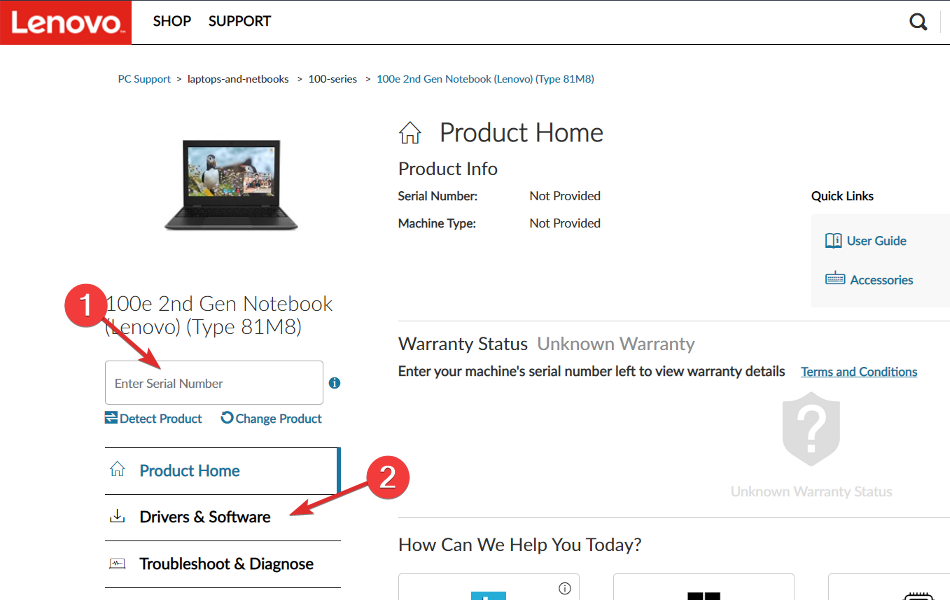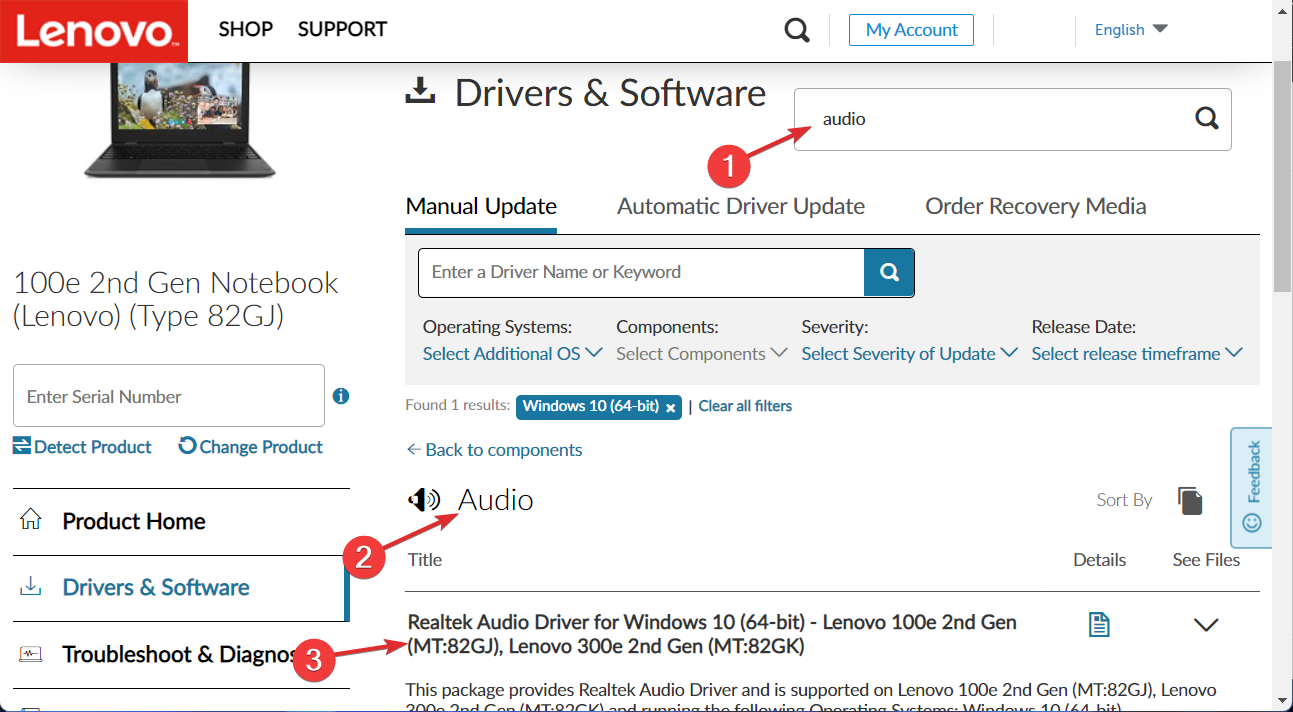Cómo Descargar Fácil el Mejor Controlador de Audio [Windows 11]
5 min. read
Updated on
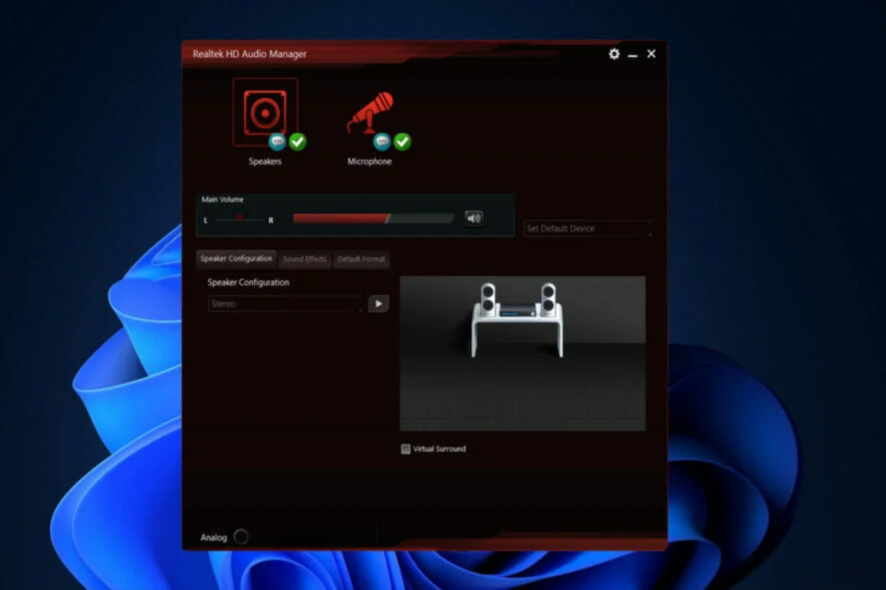
Ya sea que esté escuchando música, uniéndose a una reunión de Teams o realizando cualquier otra actividad que involucre una salida de audio, necesitará descargar un controlador de audio en su PC con Windows 11 para poder sacar cualquier cosa de sus parlantes.
Realtek HD Audio Manager es una aplicación popular que viene con el controlador e incluye un mezclador, ecualizador, cancelación de eco, supresión de ruido y numerosos perfiles de sonido predefinidos. Todos están incluidos en el software y pueden usarse para mejorar el audio en su computadora.
¿Windows 11 viene con controladores de audio?
Cuando se ejecuta Windows 11, Realtek HD Audio Manager generalmente se instala junto con Realtek HD Audio Driver. Normalmente, el sistema operativo instalará el controlador por usted y el administrador de audio puede estar ubicado en el Panel de control.
Si no puede encontrarlo, puede descargarlo e instalarlo en su computadora ahora mismo siguiendo las instrucciones a continuación.
Muchos consumidores se han preguntado si necesitan instalar el administrador si no tienen problemas de audio. No, el controlador no es necesario para que el sistema de audio de su PC funcione correctamente.
¿Cómo encuentro controladores de sonido en Windows 11?
- Haga clic con el botón derecho en el ícono Inicio y luego seleccione Administrador de dispositivos .
- Aquí, expanda la sección Controladores de sonido, video y juegos para encontrar todos los controladores de sonido que ha instalado.
¿Qué controlador de audio es mejor para Windows 11?
Realtek HD Audio Driver es el software de controlador de audio más fácil de usar que mejora la calidad del sonido y ofrece soporte para sonido Dolby o Surround a través de una tarjeta de sonido. Realtek HD Audio Driver fue desarrollado por Realtek.
El controlador en cuestión es totalmente compatible con Windows 11, y el sistema operativo en sí no tiene la culpa de ninguno de los diversos problemas del controlador.
Además, estos son algunos de los temas que se incluirán en la siguiente lista:
- Controlador de audio Realtek para Windows 11
- Controlador de audio para Windows 11 (64 bits)
- Controlador de audio AMD para Windows 11
- Descarga del controlador de audio de Windows 11
- Controlador de audio Realtek Windows 11 Dell, Asus
- Controlador de audio de alta definición Intel Windows 11
- Controlador de audio USB genérico para Windows 11
Consejo de experto:
PATROCINADO
Los controladores obsoletos son la principal causa de errores y problemas del sistema. Si algunos de tus controladores están ausentes o necesitan actualización, una herramienta automizada como OutByte Driver Updater puede resolver estos problemas con solo un par de clics. Además es liviano para tu sistema.
[wr_toc]
¿Cómo descargar el controlador de audio para Windows 11?
1. Usar el Administrador de dispositivos
- Comience haciendo clic con el botón derecho en el ícono Inicio y luego toque Administrador de dispositivos .
- Expanda la sección Entradas y salidas de audio , luego haga clic derecho en el controlador que se muestra y haga clic en Actualizar controlador .
- Elija Buscar controladores automáticamente .
- Elija la opción Seleccionar para controladores actualizados en Windows Update .
- Vaya a Opciones avanzadas seguido de Actualizaciones opcionales donde encontrará el controlador de audio listo para descargar. Marque la casilla junto a él y seleccione el botón Descargar e instalar .
2. Utilice el sitio web del fabricante de su dispositivo
- Vaya al sitio web del fabricante de su placa base. Usaremos Lenovo como escaparate, por lo tanto, si también usa Lenovo, diríjase a la página de Lenovo y haga clic en PC para encontrar el modelo de su computadora.
- Haga clic en la sección Controladores y software después de ingresar el modelo de su dispositivo.
- Escriba audio en la barra de búsqueda y haga clic en el resultado. Aquí se le mostrará el controlador de audio que necesita descargar.
Es importante que utilice únicamente los controladores ofrecidos por su fabricante, ya que los demás no serán compatibles con su PC y causarán más problemas.
3. Utilice un software de terceros
Descargar manualmente un controlador que requiere su computadora no es algo a lo que tenga que acostumbrarse. Existen herramientas de software de terceros destinadas a actualizar, reparar y descargar cualquier controlador de su PC.
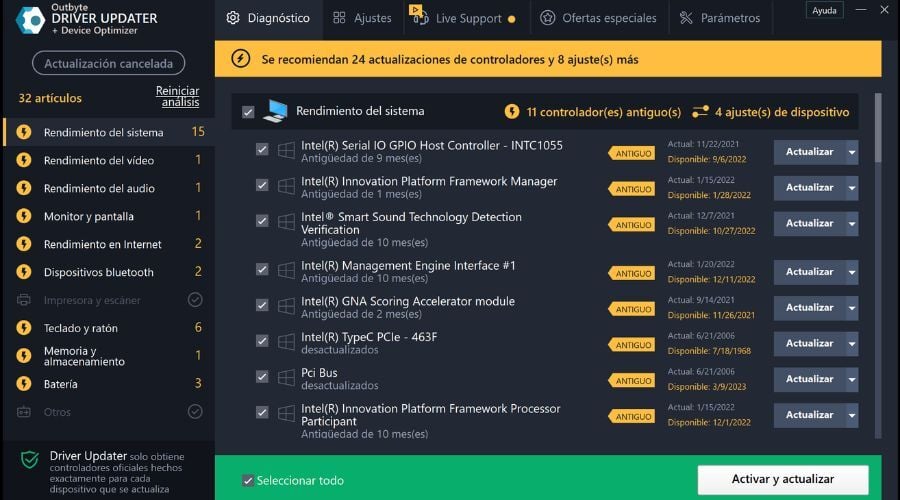
Tal es Outbyte Driver Updater. Una solución de software liviana diseñada específicamente para personas que no quieren perder el tiempo haciendo cosas como acceder al Administrador de dispositivos o navegar al sitio web de un fabricante y buscar todos los controladores necesarios.
El software mantendrá su PC en la mejor forma operativa y se asegurará de que no encuentre ningún error relacionado con el controlador en el camino.
⇒ Obter Outbyte Driver Updater
¿Qué hace Realtek HD Audio Manager?
El controlador de audio de alta definición Realtek es la opción más popular para controladores de sonido para computadoras con Windows, ya que le permite usar su computadora para operar sistemas de sonido envolvente, Dolby y DTS.
Debido a que este controlador es necesario para que su dispositivo de audio funcione en la computadora, eliminarlo podría causar serios problemas de audio.
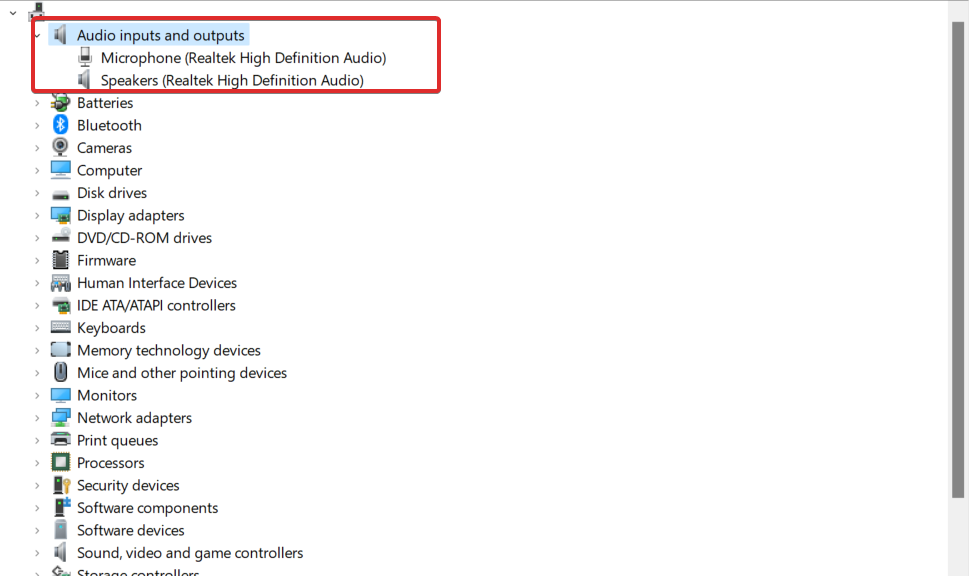
Realtek HD Audio Manager es un panel de control para los dispositivos de audio de su computadora. A medida que se agreguen micrófonos, parlantes, auriculares y otros dispositivos adicionales a su computadora, el administrador los detectará automáticamente y le permitirá configurarlos.
Si descargó manualmente el controlador de audio en Windows 11 y ahora tiene problemas con él, consulte nuestra guía sobre cómo solucionar los problemas del controlador de audio Realtek HD. Sin embargo, si ha utilizado Outbyte Driver Updater para esto, no necesitará más ayuda, ya que se encargará de todo.
¿Te resultó útil esta guía? Déjanos un comentario en la sección de abajo y dinos qué piensas y si tienes más métodos en mente.
¿Todavía estás experimentando problemas? Resuélvelos con esta herramienta:
PATROCINADO
Algunos problemas relacionados con los controladores pueden resolverse más rápidamente utilizando una solución de controladores personalizada. Si aún tienes problemas con tus controladores, simplemente instala OutByte Driver Updater y ponlo en funcionamiento de inmediato. ¡Deja que actualice todos los controladores y solucione otros problemas en tu PC en poco tiempo!